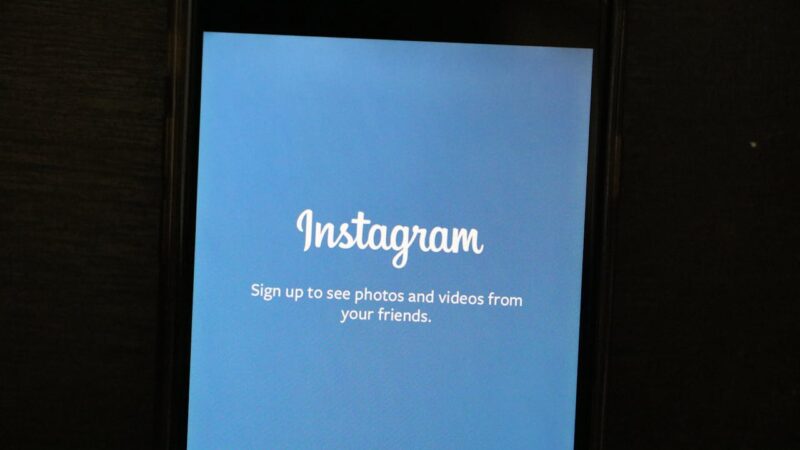Ativar o Bluetooth no Windows 10: solução para problemas comuns!

Ativar o Bluetooth no Windows 10 é essencial para conectar dispositivos sem fio, como fones de ouvido, teclados e mouses.
Essa função facilita o uso de acessórios e permite transferências rápidas de arquivos entre aparelhos. Aprender a gerenciar o Bluetooth garante uma experiência mais eficiente no sistema operacional. Acompanhe!
Confira um guia em 8 passos sobre como ativar o Bluetooth no Windows 10
Acessar as Configurações do Windows
Para saber como ativar Bluetooth no PC Windows 10, o primeiro passo é abrir as Configurações do sistema. Pressione “Windows + I” para acessar rapidamente o menu, evitando navegações demoradas pelo Painel de Controle.
Dentro das Configurações, localize a opção “Dispositivos” e clique para abrir o painel de Bluetooth. Esse acesso centralizado permite visualizar e gerenciar todos os dispositivos conectados de forma prática.
Ao entender como navegar nesse menu, fica mais simples identificar se o Bluetooth está ativo e corrigir eventuais problemas de conexão, aumentando a eficiência do uso diário do PC.
Ativar o Bluetooth
Uma vez dentro de “Dispositivos”, selecione a aba Bluetooth e outros dispositivos. Para ativar o Bluetooth no Windows 10, basta clicar no interruptor que habilita a função.
Quando ativado, o sistema começa a procurar dispositivos próximos disponíveis para conexão. Isso é útil para parear fones, caixas de som e outros acessórios sem fio com facilidade.
Essa etapa é fundamental para iniciar o processo de sincronização de dispositivos e garantir que o computador esteja pronto para transferência de dados e comunicação sem fio.
Parear dispositivos
Após ativar o Bluetooth no Windows 10, o próximo passo é adicionar um dispositivo. Clique em “Adicionar Bluetooth ou outro dispositivo” e selecione o tipo de aparelho que deseja conectar.
O sistema exibirá uma lista de dispositivos disponíveis, permitindo que você escolha o acessório correto. Confirme a conexão e aguarde a sincronização completa.
Essa etapa garante que o dispositivo se conecte corretamente, evitando falhas de reconhecimento e problemas comuns que podem interromper a comunicação entre aparelhos.
Verificar drivers e atualizações
Se houver dificuldades para ativar o Bluetooth no Windows 10, é importante conferir os drivers. Abra o Gerenciador de Dispositivos e localize a seção de Bluetooth para verificar se há alertas ou atualizações pendentes.
Atualizar o driver garante compatibilidade com novos dispositivos e resolve problemas de desconexão frequente. Essa prática mantém o sistema operacional funcionando de forma estável.
Manter drivers atualizados é essencial para evitar que o Bluetooth apresente falhas inesperadas, garantindo que todas as funcionalidades estejam disponíveis e operando corretamente.
Reiniciar o serviço de Bluetooth
Em alguns casos, mesmo com o Bluetooth ativo, os dispositivos podem não se conectar. Reiniciar o serviço ajuda a resolver conflitos internos do sistema.
Para isso, abra o “Serviços” do Windows, localize o serviço Bluetooth e clique em reiniciar. Esse procedimento força o sistema a reconfigurar a comunicação com os dispositivos.
Reiniciar o serviço é uma técnica útil para corrigir problemas temporários e garantir que a função de Bluetooth volte a operar normalmente, sem a necessidade de ajustes complexos.
Ajustar configurações de visibilidade
Para que dispositivos externos detectem o PC, é necessário garantir que ele esteja visível. Nas Configurações de Bluetooth, habilite a opção de tornar o computador detectável.
Essa configuração permite que outros dispositivos encontrem o Windows 10 para pareamento, evitando erros comuns de conexão. É uma etapa simples, mas crucial para a comunicação sem fio.
Manter o PC visível apenas quando necessário ajuda a equilibrar segurança e funcionalidade, prevenindo conexões não autorizadas e mantendo o sistema protegido.
Solucionar problemas comuns
Caso ainda não consiga ativar o Bluetooth no Windows 10, utilize a ferramenta de solução de problemas integrada. Nas Configurações, selecione “Atualização e Segurança” e depois “Solução de Problemas”.
O sistema identificará falhas de hardware ou software relacionadas ao Bluetooth e sugerirá ações corretivas automáticas, simplificando a resolução de problemas.
Esse recurso é útil para usuários que não têm familiaridade com ajustes avançados, garantindo que a função volte a operar sem complicações técnicas.
Testar a conexão
Depois de ativar o Bluetooth no Windows 10 e seguir todos os passos, teste a conexão com o dispositivo desejado. Verifique se arquivos podem ser transferidos ou se o acessório funciona corretamente.
Se houver falhas, tente reiniciar o computador ou repetir o pareamento. Esses testes finais garantem que o sistema esteja configurado corretamente.
Testar a conexão confirma que o processo de ativação e configuração foi bem-sucedido, proporcionando uma experiência fluida e evitando interrupções no uso de dispositivos sem fio. Até a próxima!